软PLC示例代码,包括windows上位机、windows runtime、stm32 runtime。
由于这个是n年前用于研究软plc,如今也没有维护了,所以代码和功能方面不是很完善,需要自己捣鼓,可以下载Relase看看效果。文章末尾会给出项目地址。
梯形图的基本编译原理可以看我的博文:梯形图显示到编译--软PLC的实现_梯形图编译原理-CSDN博客
编译
上位机和仿真
纯VS工程,使用VS2010打开sPLC.sln工程文件,高版本的应该也能打开,包含了上位机和仿真。
下位机
STM32的工程在project/stm32目录下,使用keil导入即可。
运行
上位机和仿真运行方法

- libx.dll 一些辅助方法的库
- plcc.exe 编译器
- plccore.dll plc runtime
- plcEditor.exe 丑陋的梯形图编辑器
- PLCSimulation.exe plc 在windows下的仿真器
上位机
plcEditor.exe是梯形图编辑器,只能简单打开保存,没有多余操作。
- 新建文档

通过【文件】-【新建】来新建文档
- 设置属性

所有都要填,工程名称随便起,工程路径选一个存在的路径,步数填个100,列数填11。步数和列数可以自己小心调整。 设置好了点确定即可。
- 编辑梯形图

传教好好双击工程树的main文档打开编辑main.lad。 首先要在最后一行右击弹出菜单选择‘插入新行’,才能编辑。插入多点行再编辑会方便点。
- 保存梯形图

只能点击保存图标,不要去点转换啥的,时间太久,我也不知有有没有用。点保存就会在工程目录下生成main.lad,这个文件就可以下载到plc了。
仿真
- 打开运行文件
运行PLCSimulation.exe,点击加载程序按钮,弹出对话框,选择刚刚的工程目录,文件类型选*.lad,选择生成的main.lad文件,点击打开即可。PS:可以选择*.wpg来打开三菱工程运行哦,不过应该只支持Fx1N、2N这些上古的型号的工程。
- 运行lad
打开运行文件后就直接加载梯形图,并显示出来,可以通过双击触点来切换开关状态,对应的逻辑也会刷新。比如双击M100触点导通,M200,M222都会导通,再双击M100触点断开,这时候M200断开,M222还是导通。
- 单步调试
支持单步调试,首先点击‘停止’按钮,‘单步’按钮会使能,这时候就能点击单步,右下角也会显示当前运行到哪一步。通过单步可以看到梯形图的详细的运行流程
在设备上运行plc
plccore是跨平台的,成功在stm32上运行,有需要的自己折腾下哈。
结语
这是一个很简单的软plc,实现了基础的运行逻辑,可以对梯形图的翻译和运行有初步的了解,要产品化还需要很多工作。希望能给想做PLC的开发人员提供思路,消除技术壁垒,更多的人能了解PLC,并能实现自己的PLC。
广而告之
很庆幸,软PLC这个项目已经在公司落地,当然是全新的项目。新的是符合IEC标准的软PLC平台,已经发布并开始出货。支持完整的梯形图和ST编程,完全自主化,有兴趣的也可以聊聊工作的事情,欢迎高手加入。








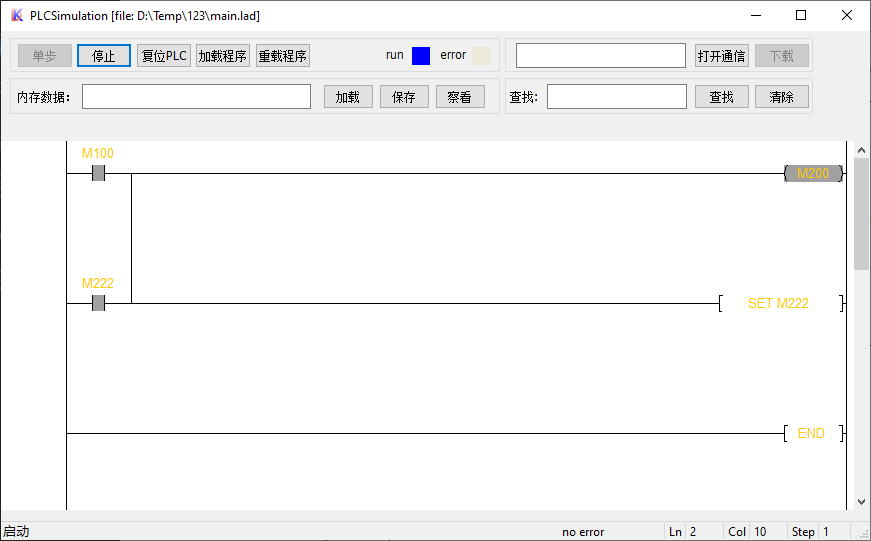













 962
962











 被折叠的 条评论
为什么被折叠?
被折叠的 条评论
为什么被折叠?








